Ja jūsu mājā ir uzstādīts tikpat daudz viedo mājas ierīču kā man, drīz jūs pavadīsit daudz laika, lai tās pareizi darbotos.
Lai gan tas dažkārt sagādā vilšanos, man patīk problēmu risināšana un patīk izaicinājums atrast vienkāršus un vienkāršus risinājumus sarežģītām problēmām.
Esmu izmantojis Honeywell termostats jau kādu laiku bez C-Wire , un tas lieliski saplūst ar manu dekoru.
Honeywell strādā arī ar SmartThings , bet man reizēm rodas savienojuma problēmas ar Wi-Fi.
Honeywell regulāri veic programmatūras atjauninājumus, lai novērstu šādas nelielas problēmas, taču, neskatoties uz to, tas var kļūt ļoti kairinošs.
Es pavadīju kādu laiku, lai apsēstos un izpētītu iespējamos risinājumus, tāpēc man nebija jāmācās, kad termostats atkal atvienojas.
Lai gan tiešsaistē ir pieejama noderīga informācija, to nav ļoti viegli atrast, tāpēc es izveidoju šo visaptverošo ceļvedi, lai uz visiem laikiem atrisinātu jūsu Honeywell Wi-Fi termostata savienojuma problēmas.
Ja rodas savienojuma problēmas ar Honeywell Wi-Fi termostatu, pārbaudiet, vai izmantojat pareizo lietotni, pārbaudiet, vai nav lietotņu atjauninājumu.
Pārliecinieties, vai viedtālrunis un termostats ir savienoti ar vienu un to pašu Wi-Fi tīklu.
Esmu arī runājis par to, lai maršrutētājs būtu pareizajā frekvenču joslā, kā arī par traucējumu samazināšanu.
Pārbaudiet, vai izmantojat pareizo Honeywell lietotni


Honeywell ir divas lietotnes: Honeywell Home un Total Connect Comfort.
Honeywell Home ir vairāk raksturīgs Honeywell ierīcēm, savukārt Total Connect Comfort ir paredzēts vienas zonas termostatiem, kā arī darbojas ar Evohome, Prestige un Econnect piederumiem.
Lietojumprogrammas nav paredzētas aizvietošanai. Ja jums ir jaunāks Honeywell termostats, izmantojiet Honeywell Home.
Varat saistīt savu termostatu ar lietotni sadaļā Pievienot ierīci vai pieskaroties plusa ikonai lietotnes sākumlapā.
Atjauniniet lietotni Honeywell
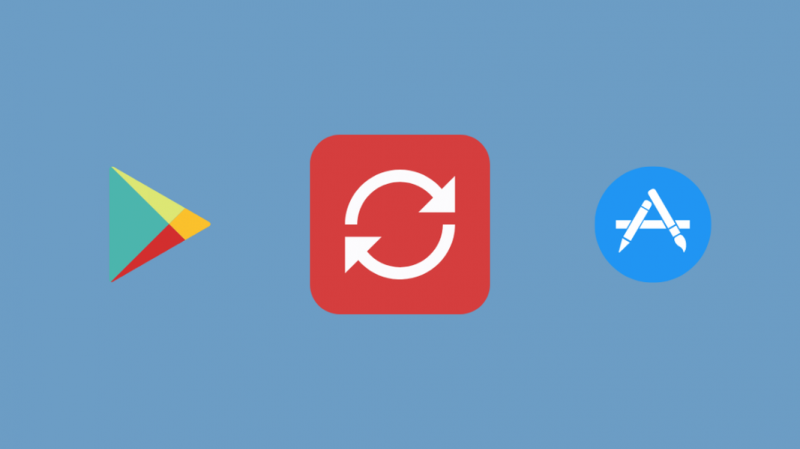
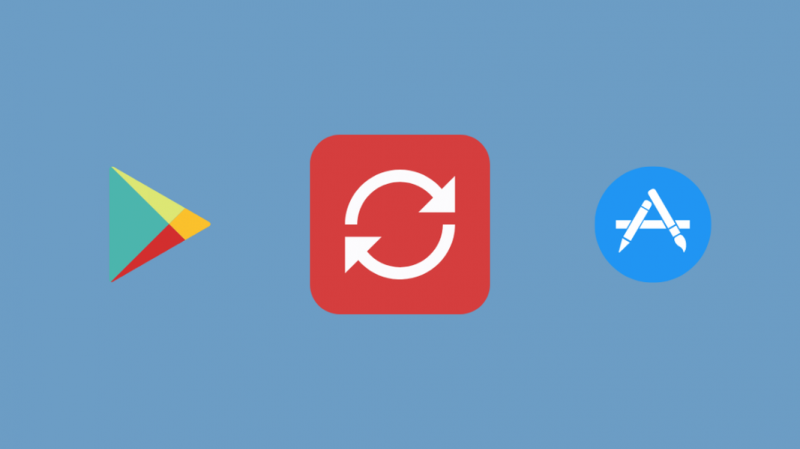
Vēl viena vienkārša problēmu novēršanas procedūra ir tikai pārbaudīt, vai jūsu lietotne ir atjaunināta.
To var izdarīt, Android ierīcēs apmeklējot Play veikalu vai iOS ierīcēs App Store un pēc tam meklējot savas lietotnes nosaukumu Honeywell Home.
Play veikals vai App Store pēc tam piedāvā atjaunināt lietotni, ja ir pieejams atjauninājums.
Es ieteiktu katram gadījumam ieslēgt automātiskos atjauninājumus, kad Play veikalā un/vai App Store izmantojat Wi-Fi.
Honeywell izlaiž atjauninājumu gandrīz ik pēc divām nedēļām, un tāpēc ir ļoti svarīgi, lai jūsu programmatūras sistēma būtu optimizēta, to atjauninot.
Ja lietotne tiek pastāvīgi atjaunināta, tiek novērsti aptuveni 80% no visām savienojuma problēmām, kas var rasties ar jūsu termostatu.
Interneta savienojuma problēma jūsu Honeywell termostatā
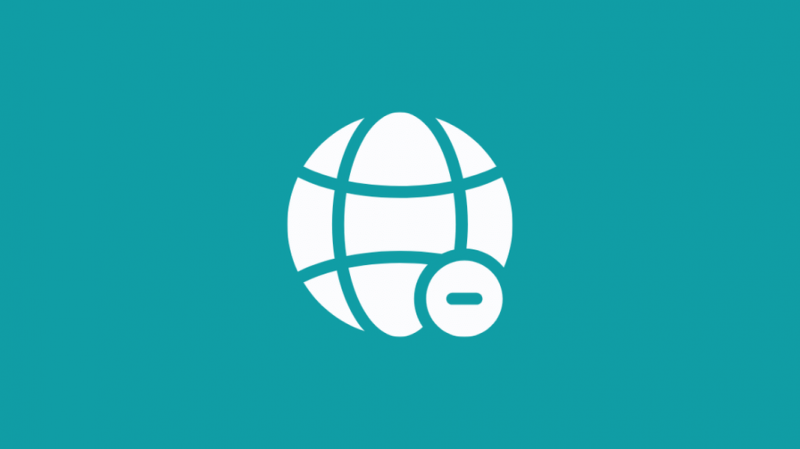
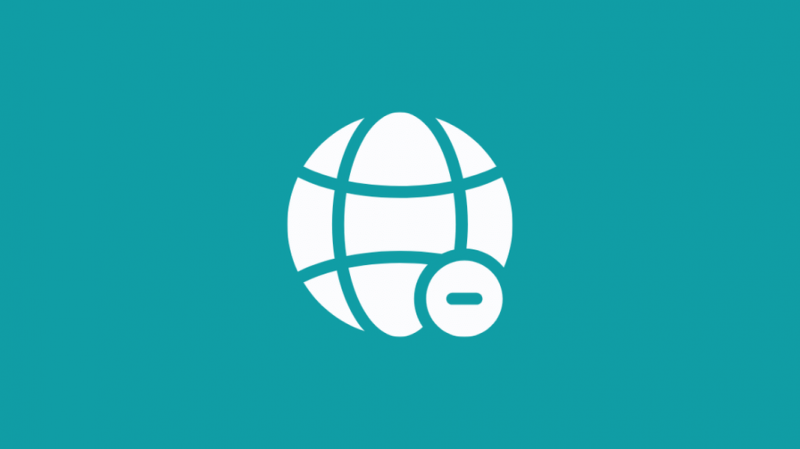
Dažreiz savienojuma problēmas var rasties neliela maršrutētāja, nevis paša termostata darbības traucējumu dēļ.
Laba problēmu novēršanas prakse ir izslēgt Wi-Fi maršrutētāju kā iespējamo cēloni, pirms dodaties dziļāk truša bedrē.
Vienkāršākais veids, kā uzzināt, vai jūsu Wi-Fi maršrutētājs ir vainīgs, ir mēģināt to izmantot ar dažādām ierīcēm.
Ja neviena no ierīcēm, kuras mēģinājāt izveidot savienojumu ar savu Wi-Fi maršrutētāju, nevar izveidot savienojumu ar internetu, jūs esat atradis vainīgo!
Mēģiniet restartēt modemu vai maršrutētāju, pārbaudiet, vai modema vai maršrutētāja savienojumi ir pareizi, mēģiniet nomainīt Ethernet kabeļus, jo tie bieži nolietojas, un sliktākajā gadījumā jauniniet sistēmu.
Mēģiniet sazināties arī ar sava tīkla pakalpojumu sniedzēja tehnisko atbalstu.
Savienojuma traucējumi ar Honeywell termostatiem
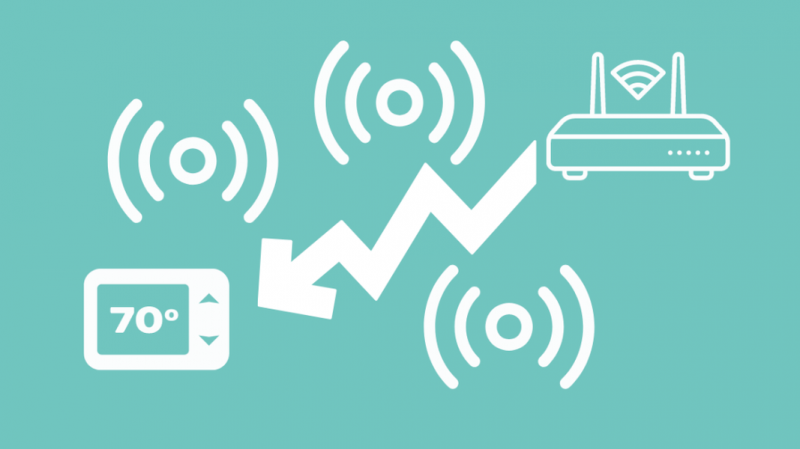
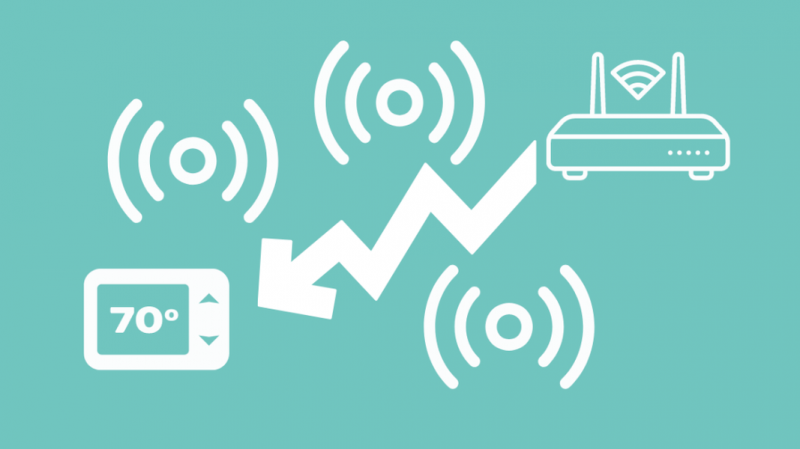
Wi-Fi savienojuma problēmas var rasties arī citu koplietotā tīkla ierīču radītu traucējumu dēļ.
Viena no lielākajām interneta savienojuma problēmām, ar ko es saskāros, izmantojot savu termostatu pagājušajā mēnesī, bija ārkārtēju traucējumu dēļ, ko izraisīja citas ierīces manā mājā.
Man bija daudzas ierīces, kas bija savienotas ar mana Wi-Fi maršrutētāja 2,4 GHz joslu, pat tās, kas darbojās 5 GHz joslā.
Honeywell termostats nedarbojas 5 GHz joslā, tāpēc pārējās ierīces, kuras izmantoju, pārslēdzu uz 5 GHz joslas platumu, un kopš tā laika mans termostats un viedierīces ir nevainojami strādājušas kopā, ciktāl tas attiecas uz savienojuma problēmām.
Vēl viena metode, ko varat izmantot, lai samazinātu traucējumus tīkla joslā, ir maršrutētāja iespējošana izmantot citu Wi-Fi kanālu.
Taču šodien lielākā daļa maršrutētāju var meklēt kanālu ar zemiem traucējumiem pirms savienojuma izveides ar to.
Ārkārtējos gadījumos pat fiziski šķēršļi var izraisīt bezvadu tīkla traucējumus.
Tāpēc pārliecinieties, ka starp termostatu un maršrutētāju nav pārāk daudz priekšmetu, īpaši metāla, betona utt.
Pārliecinieties arī, vai termostats atrodas maršrutētāja darbības zonā.
Pārbaudiet, vai jūsu termostats ir savienots ar 2,4 GHz joslu
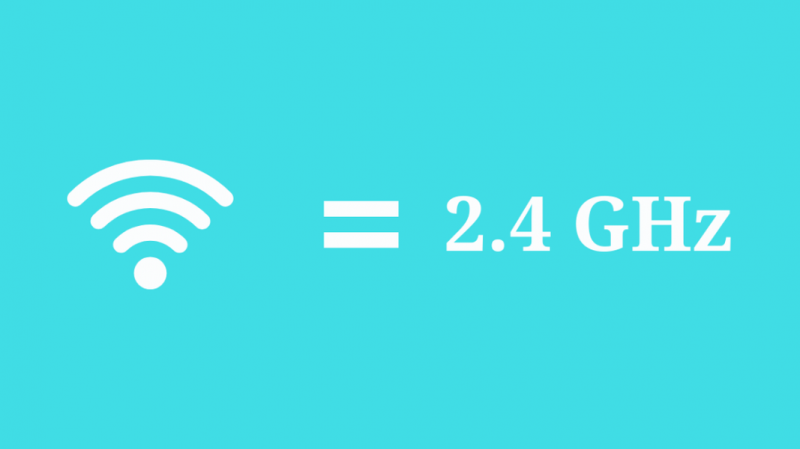
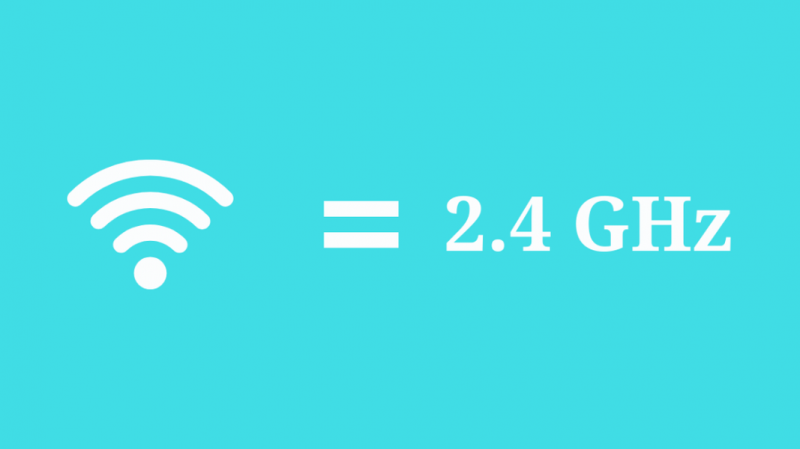
Honeywell viedā termostata sistēma ir saderīga tikai ar jūsu Wi-Fi maršrutētāja 2,4 GHz joslu.
Mūsdienās lielākajai daļai Wi-Fi maršrutētāju ir divas joslas (5 GHz un 2,4 GHz). Tāpēc noteikti pievienojiet termostatu un mobilo ierīci 2,4 GHz joslai.
Savienojuma problēmas var rasties, ja pievienojat mobilo tālruni 5 GHz joslai, jo lietotne ir saderīga ar termostata ierīci tikai 2,4 GHz joslā.
Honeywell termostats ir izturīgs termostats, kas novērš šīs aizķeršanās
Tagad, kad varat sistemātiski diagnosticēt problēmu un to ātri un efektīvi novērst, varat baudīt spēcīgāku savienojumu ar Honeywell Wi-Fi termostatu.
Izmantojiet Honeywell Wi-Fi termostata piedāvātās lieliskās funkcijas, piemēram, enerģijas taupīšanu, izmantojot enerģijas patēriņa atskaiti, mitruma izsekošanu, ekrāna fona krāsas mainīšanu un ekrāna bloķēšana drošības apsvērumu dēļ.
Jums var patikt arī lasīšana:
- Honeywell termostats nedarbojas: kā novērst problēmas
- Honeywell termostats nesazinās: traucējummeklēšanas rokasgrāmata [2021]
- Vienkāršs ceļvedis Honeywell termostata akumulatora nomaiņai
- Honeywell termostata gaidīšanas ziņojums: kā to labot?
- Termostata elektroinstalācijas krāsu demistificēšana — kas kur nonāk?
bieži uzdotie jautājumi
Kā atiestatīt Honeywell Wi-Fi termostatu?
Honeywell Wi-Fi termostatu var atiestatīt, nospiežot izvēlnes pogu un pēc tam ritinot līdz opcijai Atiestatīt, izmantojot zem ekrāna esošās bultiņu pogas.
Pieskarieties atlases pogai, kas atrodas tieši zem LCD ekrāna. Ja vēlaties, izvēlieties Rūpnīca atiestatiet savu Honeywell termostatu .
Pēc tam termostats lūgs jūsu apstiprinājumu. Izvēlieties Jā. Pēc tam ierīces atiestatīšana aizņem apmēram 30 sekundes.
Kā es varu izslēgt Honeywell termostata grafiku?
Lai izslēgtu Honeywell termostata grafiku, nospiediet Atcelt un pēc tam nospiediet HOLD.
To darot, grafiks tiek izslēgts, un jūs varat manuāli pielāgot termostatu.
Kas ir Honeywell termostata atkopšanas režīms?
Ja jūsu termostatā ir iestatīts grafiks, termostats veic noteiktas izmaiņas jūsu istabas temperatūrā daudz pirms ieplānotā laika, lai jūs varētu baudīt vēlamo temperatūru plānotajā laikā.
Šo Honeywell termostata režīmu sauc par atkopšanas režīmu.
Kā izņemt Honeywell no atkopšanas režīma?
Lai izslēgtu atkopšanas režīmu, dodieties uz Iestatījumi, noklikšķiniet uz Preferences. Parādītajā logā atlasiet Smart Response Technology un izslēdziet to.
